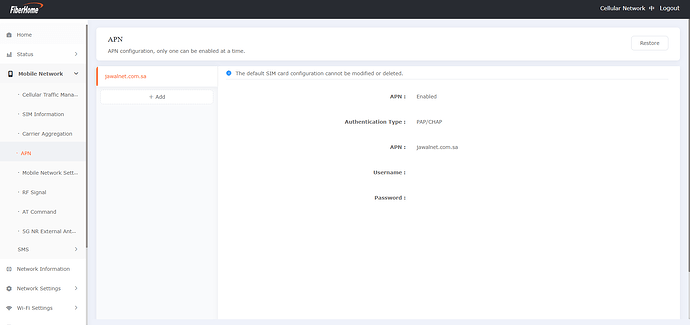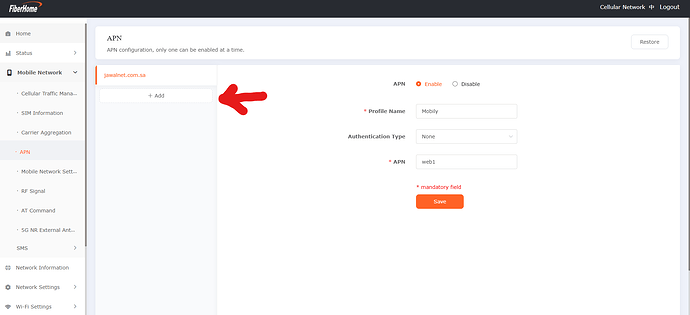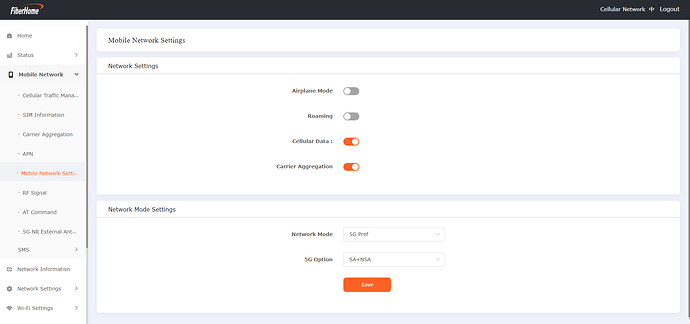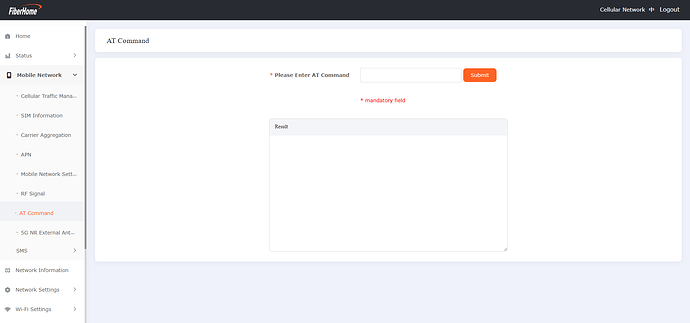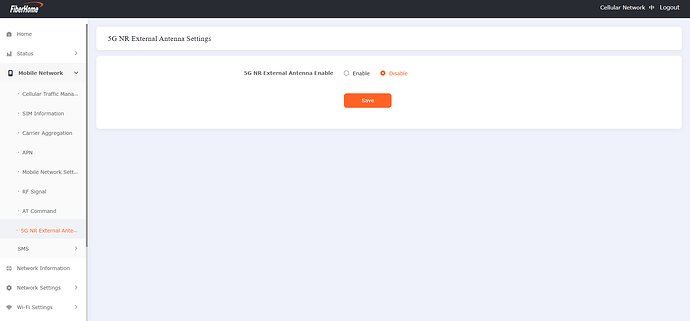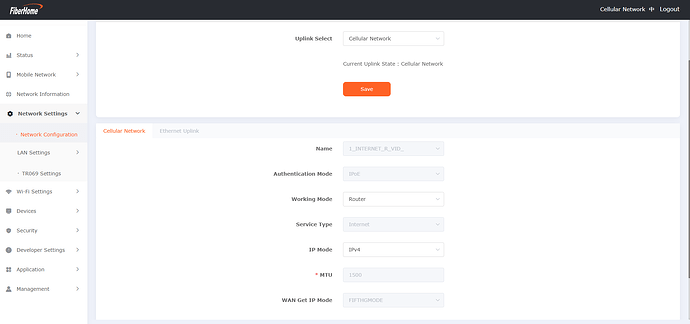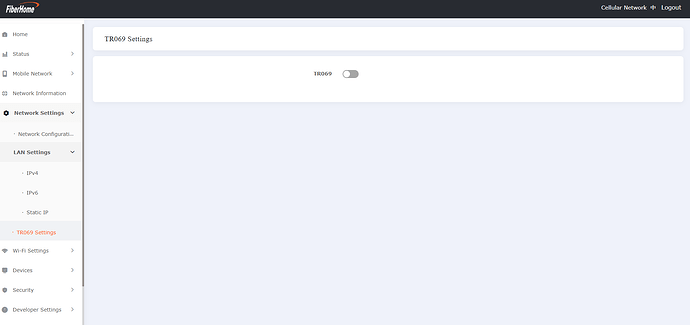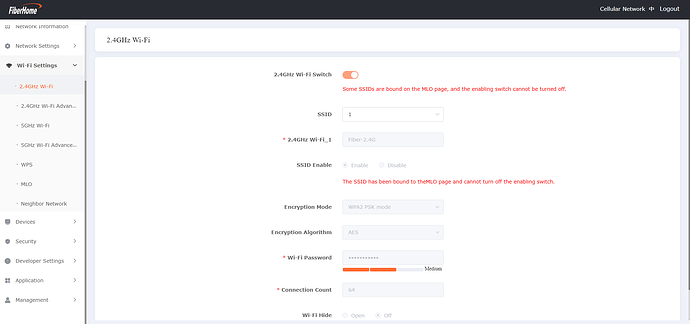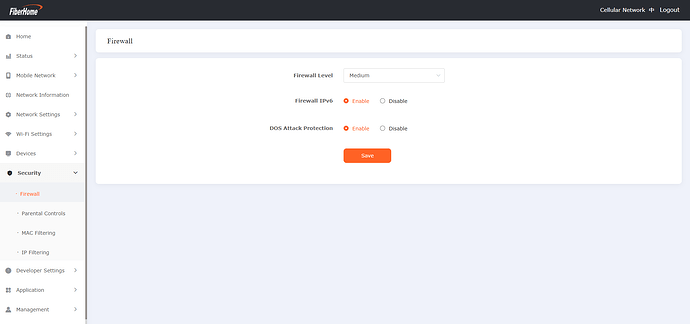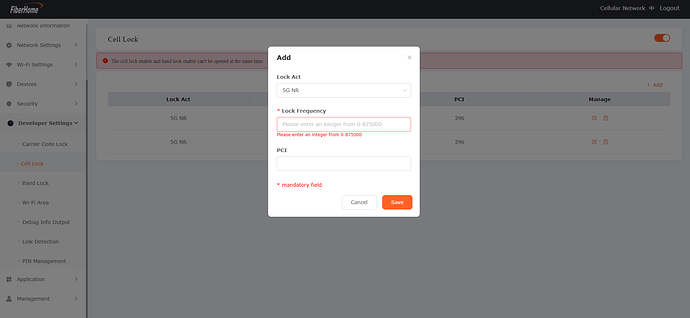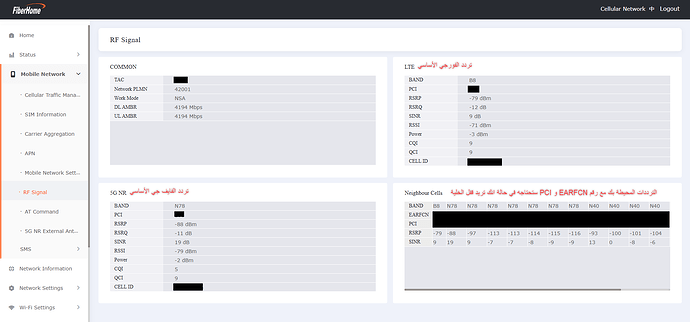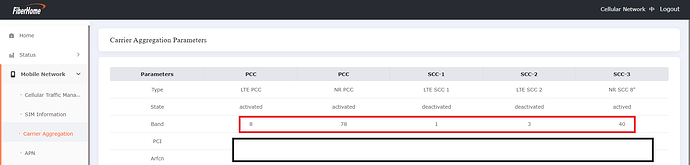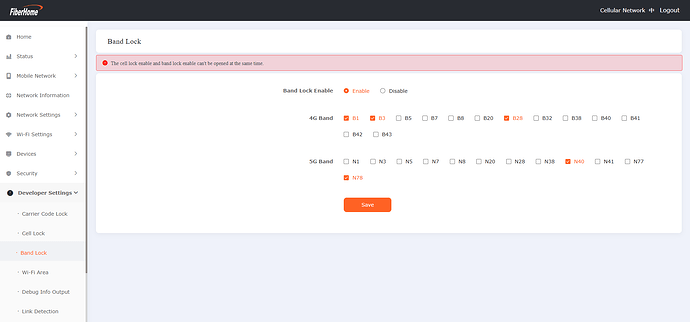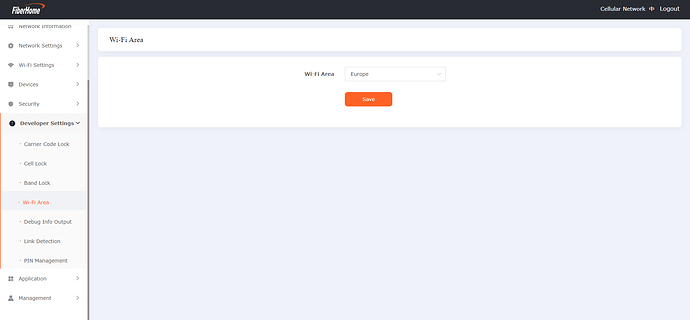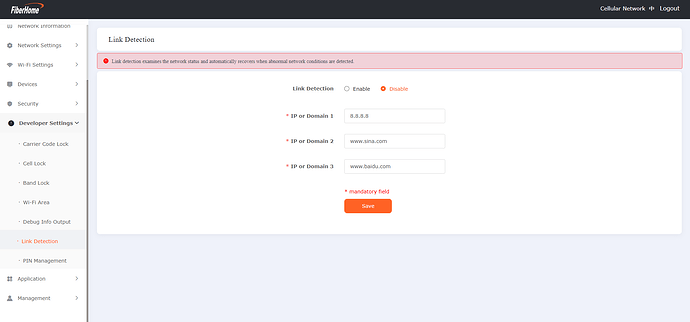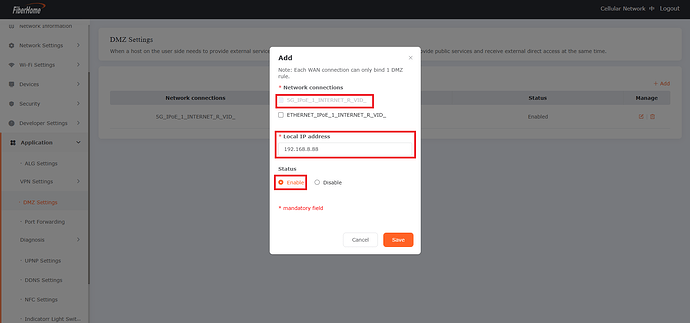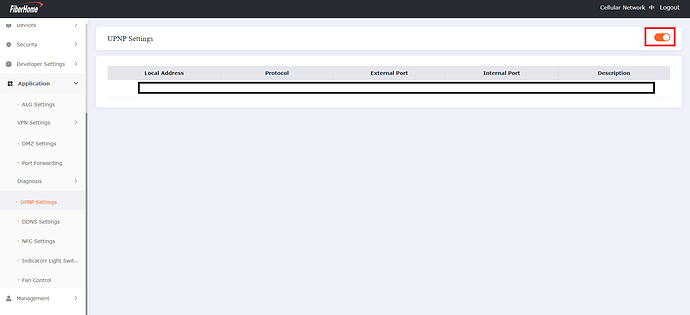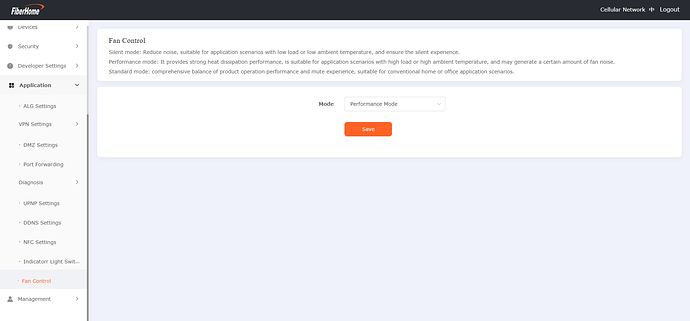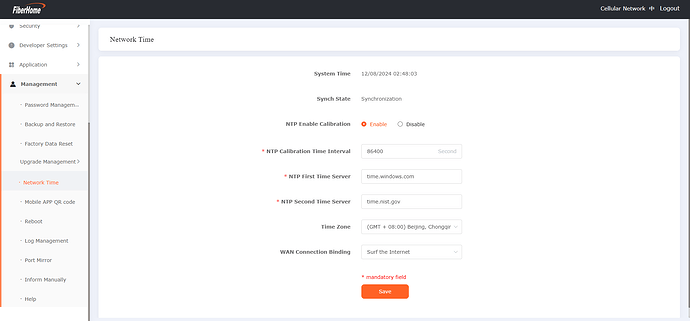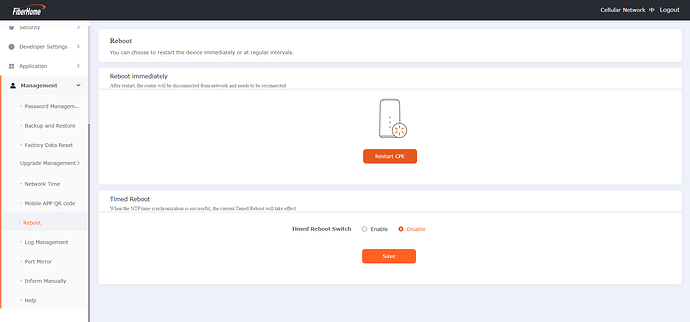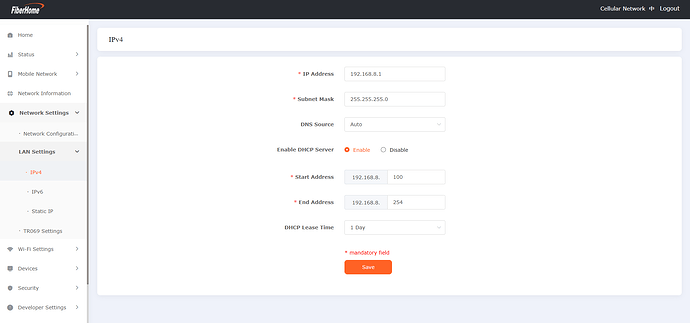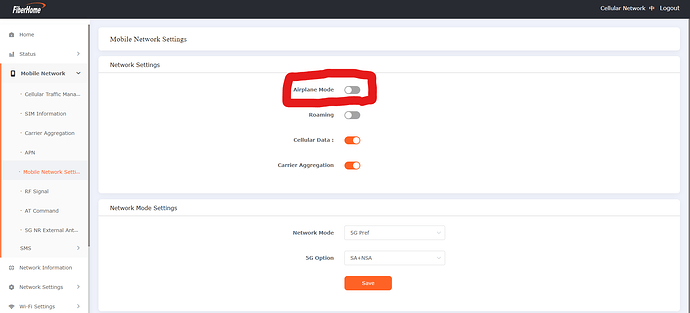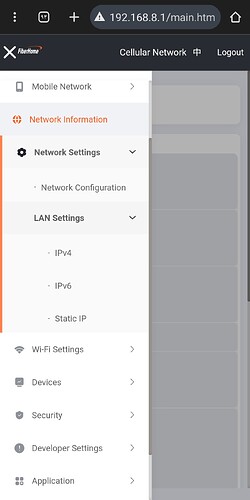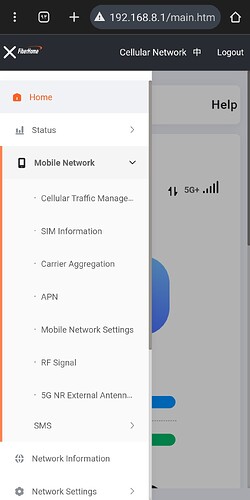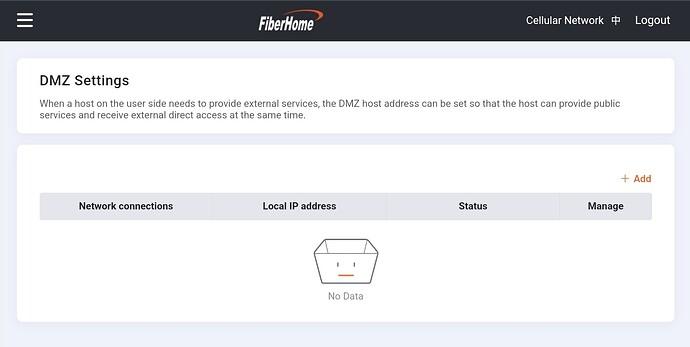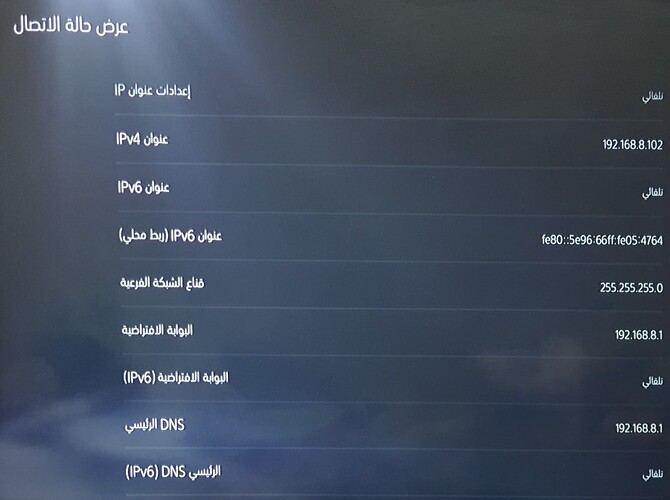السلام عليكم ورحمة الله وبركاته 
أهلاً وسهلاً بكم في منتدى عالم الراوترات، المنصة المتخصصة في كل ما يخص عالم الراوترات و الشبكات ![]()
اليوم نقدم لكم شرحًا متكاملًا لأفضل الإعدادات الممكنة لتطبيقها على راوتر فايبرهوم للحصول على أداء مثالي واستفادة كاملة من الإمكانيات المتاحة في الراوتر ![]()
![]() رابط الشراء:
رابط الشراء:
![]() كود الخصم:
كود الخصم:
KhdFiber5
 البداية قبل كل شيء:
البداية قبل كل شيء:
- تأكد من رقم تحديث الراوتر إلى أخر إصدار RP0106.
الإعدادات الأساسية للراوتر 
الدخول إلى إعدادات الراوتر:
- افتح المتصفح وأدخل العنوان:
192.168.8.1 - استخدم البيانات التالية لتسجيل الدخول:
- Username:
superadmin - Password:
F1ber$dm
- Username:
 إعدادات الـ APN:
إعدادات الـ APN:
إعدادات الـ APN ( يتم التعديل عليها في حالة الراوتر لا يتعرف على الشريحة )
مثل ماهو موضح بالصورة بالأسفل هذه إعدادات APN التابعة لشركة STC KSA الإتصالات السعودية , علماً اني لم أقم بأي تعديل يعني كان بشكل تلقائي :
في حالة كان عندك موبايلي أو زين و الـ APN غير معرف عليه فـ قم بالضغط على ADD :
- لمستخدمين موبايلي :
مفوتر: web1
مسبق الدفع: web2
- لمستخدمين زين السعودية :
زين: zain
 إعدادات الشبكة (Mobile Network Settings):
إعدادات الشبكة (Mobile Network Settings):
 أوامر AT Command:
أوامر AT Command:
تفيدنا بعمل بعض الإستعلامات على الراوتر مثل معرفة الترددات المتصلة و الخلية و إصلاح الآيمي ايضاً
بعض الاوامر المهمة :
أمر معرفة الترددات المدموجة حالياً مع القراءات :
at+edmfapp=6,4
أما بالنسبة لإصلاح الآيمي فتم شرحه بموضوع أخر :
شرح إصلاح الآيمي IMEI لراوتر FiberHome 5G CPE Pro LG6851F
توجد أوامر أخرى ايضاً تجدونها بقسم فايبرهوم
 إعدادات الانتينا الخارجية 5G NR External Antenna Settings :
إعدادات الانتينا الخارجية 5G NR External Antenna Settings :
في حالة وجود انتينا خارجية يمكنك تفعيلها عن طريق خيار Enable ثم Save
- بالنسبة لإختيار الانتينا المناسبة لفايبرهوم تجدونها في هذا الموضوع :
دليل الانتينات - انتينا ميمو و ملحقاتها
 إعدادات Network Configuration :
إعدادات Network Configuration :
بالنسبة لـ IP Mode انا وضعته على IPV4 … بإمكانك وضعه على IPV4&IPV6 إذا كنت تحتاجهم.
 إعدادات TR069 :
إعدادات TR069 :
قم بتعطيلها لضمان عدم إمكانية شركات الإتصالات من التحكم بالراوتر الخاص بك عن بعد !
 إعدادات الوايفاي Wi-Fi :
إعدادات الوايفاي Wi-Fi :
- تم شرحها بشكل كامل بهذا الموضوع :
طريقة تفعيل Wi-Fi 7 في راوتر فايبرهوم
 إعدادات جدار الحماية :
إعدادات جدار الحماية :
 إعدادات Cell Lock تثبيت الخلية ( انا لم اقم بإستخدامها و نصيحة إذا لم تكن متخصص بها لا تقوم بالتعديل و لكن سوف اشرحها ) :
إعدادات Cell Lock تثبيت الخلية ( انا لم اقم بإستخدامها و نصيحة إذا لم تكن متخصص بها لا تقوم بالتعديل و لكن سوف اشرحها ) :
رابط الشرح من هنا
-
بالنسبة لرقم Lock Frequency هو عبارة عن رقم EARFCN الموجود بالصورة الثانية
-
اما رقم PCI موجود ايضاً بالصورة الثانية
 إعدادات Band Lock تثبيت الترددات ( أنا استخدمها و أعتمد عليها لإختيار تردداتي ) :
إعدادات Band Lock تثبيت الترددات ( أنا استخدمها و أعتمد عليها لإختيار تردداتي ) :
- لمعرفة الترددات من الأساس قبل لا تقوم بعملية تثبيت الترددات ( بالنسبة لي ثبتهم كلهم و استبدلت B8 بـ B28 )
- بالنسبة لـ STC انا استخدم هذه الترددات :
B1+B3+B28+N40+N78
- بالنسبة لموبايلي و زين بإمكانك إستخدام :
B1+B3+B20+B38
N41+N78+N77

 إعدادات Wi-Fi Area :
إعدادات Wi-Fi Area :

 إعدادات Link Detection :
إعدادات Link Detection :
- يقوم بعمل Ping كل فترة ليكتشف إذا كانت توجد مشكلة أو إنقطاع في الإتصال أو لا و يذكرها لك بالسجل , عن نفسي قمت بإلغائها Disable لماذا ؟ لا أريده أن يأثر على الـ Ping للراوتر بشكل عام ( بإختصار لا تحتاجه و قم بتعطيله )

 إعدادات DMZ في حالة تريد تثبيت آيبي البلايستيشن أو الأكسبوكس مثلاً :
إعدادات DMZ في حالة تريد تثبيت آيبي البلايستيشن أو الأكسبوكس مثلاً :
تقوم بإختيار 5G_IPoE_1_INTERNET_R_VID_
بالنسبة لـ Local IP الأفضل نختار آيبي بعيد مثل الذي كتبته بالصورة 192.168.8.88
و الـ Status تكون Enable
و بكذا يتم تثبيت آيبي برقم 192.168.8.88 يكون مخصص للسوني أو الآكسبوكس أو آي جهاز تريده و من السوني نقوم بعمل إعدادات يدوية للآيبي و نضيفه

 إعدادات UPNP :
إعدادات UPNP :
- لا تنسى أن تقوم بتفعيلها فهي مهمة لفتح المنافذ التي يحتاجها التطبيق أو اللعبة , كمثال فتحت لعبة كول اوف ديوتي على السوني و اللعبة هذه تحتاج منفذ 3074 فوظيفة الـ UPNP يقوم بفتح المنفذ هذا لك بشكل تلقائي بدلاً من إضافة Port Forwarding أو حتى إضافة DMZ ! يعني يغنيك عن DMZ.

 إعدادات المروحة Fan Control :
إعدادات المروحة Fan Control :
بالنسبة لي أفضل خيار في البيئات الحارة أو عدم وجود تكييف دائم هو Performance mode

 إعدادات الوقت Network Time :
إعدادات الوقت Network Time :
نعم إجعلها كما هي حتى الـ Time Zone لا تقم بتغييره.
النهاية: إعادة تشغيل الراوتر 
بعد الانتهاء من جميع الإعدادات، قم بعمل Restart CPE لضمان تفعيل الإعدادات الجديدة.
![]() ختامًا:
ختامًا:
نتمنى أن يكون هذا الشرح قد أفادكم، ونحن جاهزون للرد على أي استفسارات أو تقديم الدعم الفني اللازم. لا تنسوا مشاركة تجربتكم وإبداء آرائكم في التعليقات. ![]()
![]() منتدى عالم الراوترات دائمًا في خدمتكم
منتدى عالم الراوترات دائمًا في خدمتكم ![]()